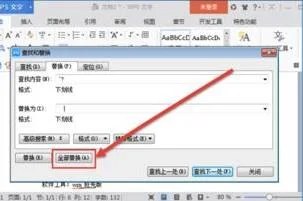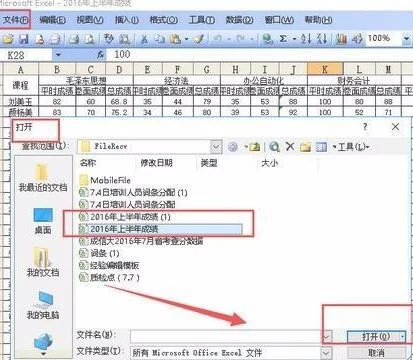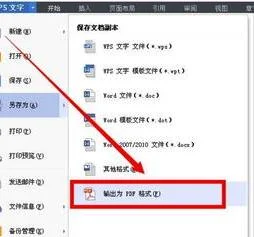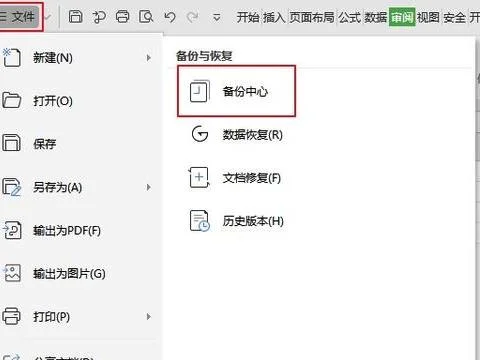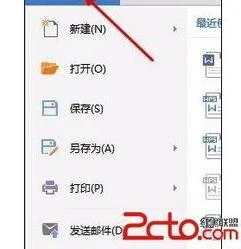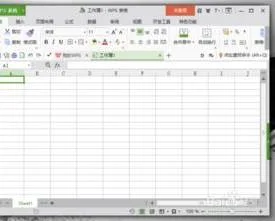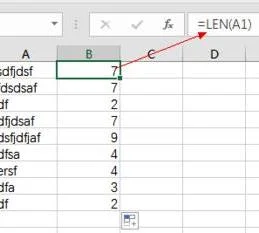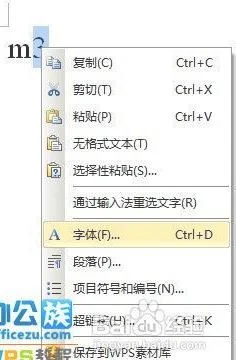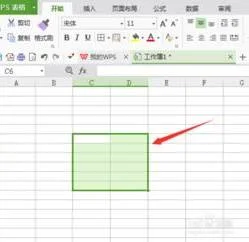1.wps表格怎么绘制自己想要的表格
1,打开Excel2010版本,用WPS打开需要绘制表格的excel文件。
2,选择“插入”中的“图表”功能。
3,选择想要插入图表的类型,比如想插入的是柱状图,还是折线图,还是饼图。这里以柱状图为例。
4,点击“确定”,就会看到一个已经生成的柱状图,但是,很可能你会发现这个柱状图并不是你想要的。这个时候就需要手动来编辑图表了。
5,选中已经生成的图表,右键,会出现一个菜单栏,点击菜单栏中的“选择数据”,会出现如下图所示界面。
6,点击红色框框所选中的图表来选择要制表的数据,记得一定要包括数据项的名称,即“时间”,“人数”等这种汉字。
7,“系列”下是生成柱状图的条目,如这里的“时间”,是需要它在横坐标上,而不是生成柱状图,因为就不要勾选这个选项即可。
8, 现在进行横坐标的选择。点击“横标签”下“类别”旁的小图标就可以进行横坐标的选择,这个时候只需要选择希望出现在横坐标上的数字即可,即类似的“1,2,3,4。。”即可。
9,选择完后,点击确定,就能绘制出自己想要的表格了!
2.如何用WPS表格自由绘制表格
1、打开WPS Offices表格,录好数据。
然后在开始选项卡的功能区中点击绘图边框旁的小三角形按钮。 2、在弹出的菜单项目中点击线条颜色,在往右弹出的颜色中选好需要的颜色。
3、继续点击线条样式,在向右弹出的样式中选则自己想要的线条形状。 4、如果要绘制外框线,则点击绘图边框按钮下的绘图边框菜单,对着要画的地方如第一行从第一格拉到最后一格,外框就出来了。
5、如果要绘制出所有网格线条,则点击绘图边框按钮下的绘图边框网格。对着要画的地方,如整个数据区从第一格拉到最后一格,所有的划过的单元格就出现了网格线 。
3.WPS怎么制作怎么一张表格
方法/步骤:
1、制作电子表格是要找软件上边“表格”一栏。
2、点击“表格”,在出现的下拉中会出现“绘制表格”和“插入表格”的选项,个人觉得使用插入表格比较方便。
3、设置要绘制的表格的行数和列数,点击确定就会出现一个基本的表格。
4、可以使用表格的其他功能把这个基本表格制作成更复杂的表格。
首先介绍一下怎么绘制斜线表头。可以按如下图选择“绘制斜线表头”
5,接着选择要绘制的表头样式,确定后就会出现自己需要的表头
6,有时候需要把几个格子合并成一个,可以先选择需要合并的单元格,然后右键选择“合并单元格”,就能把几个格子合并一个。
7,使用以上几种基本的操作,就能绘制出复杂多变的表格了。
4.wpsword里怎么设置表格尺寸
1、演示使用的软件是office下的文字处理软件word,使用的版本为Microsoft office家庭和学生版2016,其他版本的word或WPS文字均可参考本操作。
2、首先打开word文字处理软件,根据问题需求,我们在文档中插入一张表格。
3、全选表格后在表格上单击鼠标右键,在弹出的菜单中选择表格属性选项。
4、点击表格属性选项后,在弹出的表格属性窗口中,我们将选项卡调整到行,对行进行高度设置。
5、然后将选项卡调整到列,对列的宽度进行设置,设置完成后,点击确定关闭窗口。
6、窗口关闭后可以看到我们选择的表格,已经更改成我们设置的尺寸了。
5.如何用WPS表格制作简单实用表格
电脑桌面空白处点右键新 建一个空白表格。并将表格名称改成自己熟悉的名称。
2
打开表格,在第一行输入自己表格的名头(例如业务销售提成表)
3
一般表头需要在所有表格的总上方,此时需要合并表格如图,点击合并单元格即可实现。
4
将鼠标放置在大写字母的标志上,可看见向下的黑色箭头,点击鼠标选中可进行列的调节,当想将一个列挪离原来的位置,可以鼠标选中该列,点右键--剪切,然后在想要放置该列的位置点击右键选择插入剪切的单元格,即可实现列的挪动。将鼠标放左边数字的位置可以进行行的调节。行的位置调节同列操作一样。
在表格中输入完需要的数据后,可以按需要调节字体的大小、粗细、形状。原本的表格是虚线,预览和打印时不显示表格线,可以点击框线选项,将表格实线化,这样表格在预览和打印的时候就可以显示表格线。这个选项也有几种选项可选。
当表格中的文字打不下时可以鼠标选中该格点右键----设置单元格---上选对齐---自动换行,可以实现文字的的自动换行,以免打印出的时候缺少文字。
表格还可以做简单的公式运算,以乘法为例,将鼠标放在得数积所在的格选中,按下键盘等号键,再用鼠标选中相乘的两个或更多的数格,点每个中间都按一下键盘上的乘号键,表示相乘(相除的话按除号键,在小键盘的位置是/的标志,其他公式方法相同)就会出现 如下图所示的现象,(图中显示的B3*C3是指相乘的格所在的位置),最后按下回车键就可以得出得数。
想要整个表格都是这样的公式,可以将鼠标放置在得数格的右下角处,会出现一黑色的十字标,按住鼠标左键以十字标向下拉动,下面的格中会显示出数字,这些数就是先前相乘的两列全部相乘的得数,(即B列和C列相乘后的得数)很多表格 中会用到这些公式,当前面列的数字有变化时,得数位置也会产生相应的变化。通常我们可以将做好的表格留存,下次直接更改数字就可以做成新的表格了。
如图下拉表格后会出现一个小的标志,标志旁的小三角点开可以有不同的选项,如复制单元格或以序列的方式填充等,可以根据需要选择。
这个功能通常在输入数字的时候有用,例如1、2、3等数字,当输入1时,按下表格右下角的十字下拉,直接可以在下格显示出2、3等序列数字。
有时候做出的表格行列数很多在电脑显示器上会显示不完整,制作表格时会不方便,这时我们可以利用冻结表格这个功能。
冻结表格后上下左右拉动表格,被冻结的部位会不动。冻结的表格随时可以取消冻结
制作完的表格点击预览按钮,可以观看表格整体效果。可以调整页边距,打印的方向,设置页眉和页脚。
需要打印的时候可以点击打印。
6.WPS怎样绘制图表
打开wps office,然后点wps文字,在菜单里选择插入,找到表格,点击表格下拉菜单选择绘制表格,即可打开如图:
然后根据需要绘制表格即可。
如果需要绘制图表,可以选择图表,插入后点击图标进行编辑。
7.手机wps怎么绘制表格
1、点击手机中WPS软件,一般手机都自带该软件,没有的话,可以下载一个,方便以后使用。一般出现的是最近查看的文档,点击下方第三个按钮,即“新建”按钮。
2、点击中间的“表格”图标。
3、开始编辑表格,键盘和常用工具都在下方的菜单中,比较容易找到和操作。
4、表格制作好以后,点击左上角的像软盘的图标,即保存图标。
5、手机屏幕将出现以下画面,选择文件保存的位置,比如选择第一个“我的文档”。
6、则屏幕出现如图画面,系统默认的保存名称是工作簿,可以自行修改保存。名字改好后,点击右下角的“保存”按键即可。有网络的话,可以直接发送给别人了!